A Wi-Fi jel és az alacsony sebesség a vezeték nélküli hálózaton eltűnik
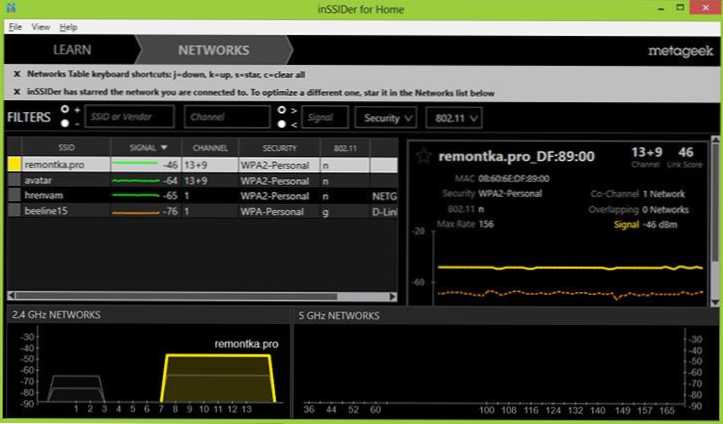
- 4439
- 658
- Balázs Kornél Gergő
Nem olyan nehéz konfigurálni a Wi-Fi útválasztót, ezt követően azonban annak ellenére, hogy általában minden működik, sokféle probléma lehetséges, és ezek közül a leggyakoribb a Wi-Fi jel elvesztése, valamint az internet alacsony sebessége (ami különösen észrevehető a fájlok letöltésekor) Wi-Fi által. Lássuk, hogyan lehet megjavítani.
Előzetesen figyelmeztetem, hogy ez az utasítás és a megoldás nem kapcsolódik azokhoz a helyzetekhez, amikor például egy torrentből történő letöltéskor a Wi-Fi útválasztó egyszerűen lefagy, és nem reagál az újratöltésre. CM. Az útválasztó beállításai is - minden cikk (megoldás a problémákra, különféle modellek beállítása a népszerű szolgáltatók számára, több mint 50 utasítás)
Az egyik leggyakoribb ok, amiért a Wi-Fi csatlakozik
Először is, hogy ez pontosan úgy néz ki, mint az a specifikus tünetek, amellyel meg lehet határozni, hogy a Wi-Fi kapcsolat pontosan ezért eltűnik:
- Egy telefon, táblagép vagy laptop néha csatlakozik a Wi -fi -hoz, és néha nem, szinte logika nélkül.
- A sebesség a Wi-Fi által, még a helyi erőforrásokról történő letöltés esetén is túl alacsony.
- A kapcsolat a Wi-Fi-vel egy helyen eltűnik, és nem messze a vezeték nélküli útválasztótól, nincsenek komoly akadályok.
Talán a leggyakoribb tünetek, amelyeket leírtam. Tehát megjelenésük leggyakoribb oka az ugyanazon csatorna vezeték nélküli hálózatának használata, amelyet a környéken található más Wi -FI hozzáférési pontok használnak. Ennek eredményeként a csatorna beavatkozásával és „eltömődésével” összefüggésben és az ilyen dolgok megjelennek. A megoldás meglehetősen nyilvánvaló: változtassa meg a csatornát, mivel a legtöbb esetben a felhasználók elhagyják az alapértelmezett útválasztó beállításaiban telepített automatikus értéket.
Természetesen megpróbálhatja ezeket a műveleteket véletlenszerűen végrehajtani, különféle csatornákat próbálva, amíg a legstabilabb nem megtalálható. De megközelítheti az esetet és ésszerűbb - előre, hogy meghatározza a legfrissebb csatornákat.
Hogyan lehet megtalálni egy ingyenes Wi-Fi csatornát
Ha van telefonja vagy táblagépe az Androidon, azt javaslom, hogy használjon egy másik utasítást: Hogyan lehet megtalálni egy ingyenes Wi-Fi csatornát a WiFi Analyzer segítségévelMindenekelőtt töltsön le egy InsSider ingyenes programot a számítógépről a hivatalos weboldalról http: // www.Metageek.Net/termékek/bennfentes/. (UPD: A program fizetett. De a NEH -nak van egy ingyenes verziója az Android számára). Ez a segédprogram könnyen beolvassa az összes vezeték nélküli hálózatot a környezetében, és grafikus formában információkat jelenít meg ezen hálózatok csatornákon keresztüli eloszlásáról. (CM. az alábbi kép).
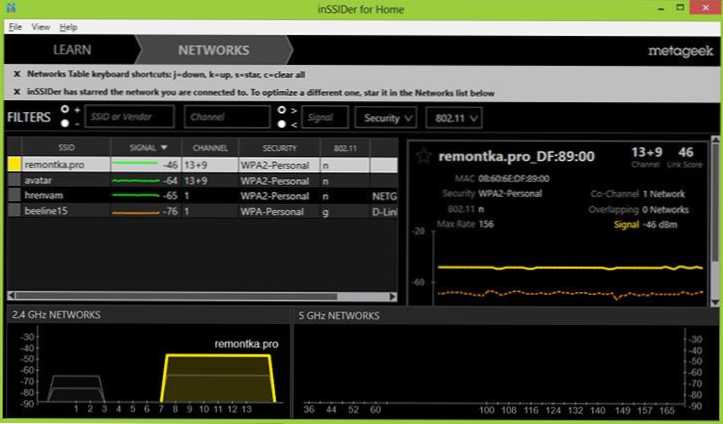
Két vezeték nélküli hálózat jelei vannak egymásra
Találjuk ki, mi jelenik meg ebben az ütemtervben. A hozzáférési pontom, Remontka.A Pro a 13. és a 9. csatornát használja (nem minden útválasztó használhat két csatornát az adatátvitelhez). Felhívjuk figyelmét, hogy láthatja, hogy egy másik vezeték nélküli hálózat ugyanazokat a csatornákat használja. Ennek megfelelően feltételezhető, hogy a Wi-Fi linkproblémákat ez a tényező okozza. De a 4., 5. és 6. csatornák nyilvánvalóan ingyenesek.
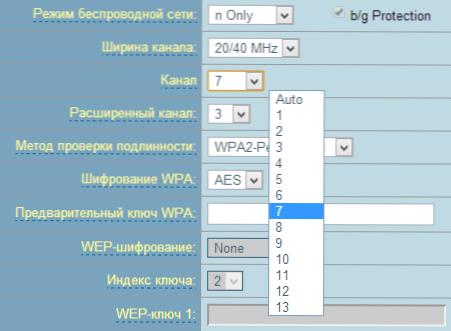
Próbáljuk meg megváltoztatni a csatornát. Általános jelentés az, hogy kiválasztjuk azt a csatornát, amely olyan messze van -minden más elég erős vezeték nélküli jelek közül. Ehhez lépjen az útválasztó beállításaira, és lépjen tovább a vezeték nélküli Wi-Fi hálózat beállításához (hogyan kell menni az útválasztó beállításaira), és jelölje meg a szükséges csatornát. Ezután alkalmazza a változtatásokat.
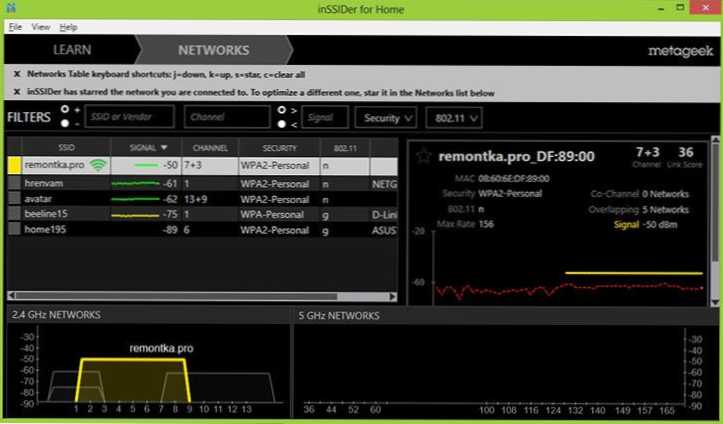
Mint láthatja, a kép jobbra változott. Most, nagy valószínűséggel, a Wi -fi sebességvesztesége nem lesz olyan szignifikáns, és a kapcsolat érthetetlen sziklái olyan gyakoriak.
Érdemes megjegyezni, hogy a vezeték nélküli hálózat minden csatornáját 5 MHz -rel védik, míg a csatorna szélessége 20 vagy 40 MHz lehet. Így, amikor például 5 csatornát választanak, a szomszédosokat is érinti - 2, 3, 6 és 7.
Csak az esetleges esetben: ez nem az egyetlen oka annak, hogy alacsony sebesség lehet az útválasztón vagy a Wi-Fi-kapcsolaton keresztül, bár az egyik leggyakoribb. Ennek oka az instabil firmware, az útválasztó vagy a vevőeszköz problémái, valamint a tápegység problémái (a feszültségugrások stb.D.). A Wi-Fi útválasztó beállításakor és a vezeték nélküli hálózatok működtetésekor a különféle problémák megoldásáról többet olvashat.
- « Hogyan lehet fájlokat átvinni a számítógépről az android telefonra és vissza
- Bug Stop 0x000000a5 a Windows 7 -ben és a Windows XP telepítésekor »

